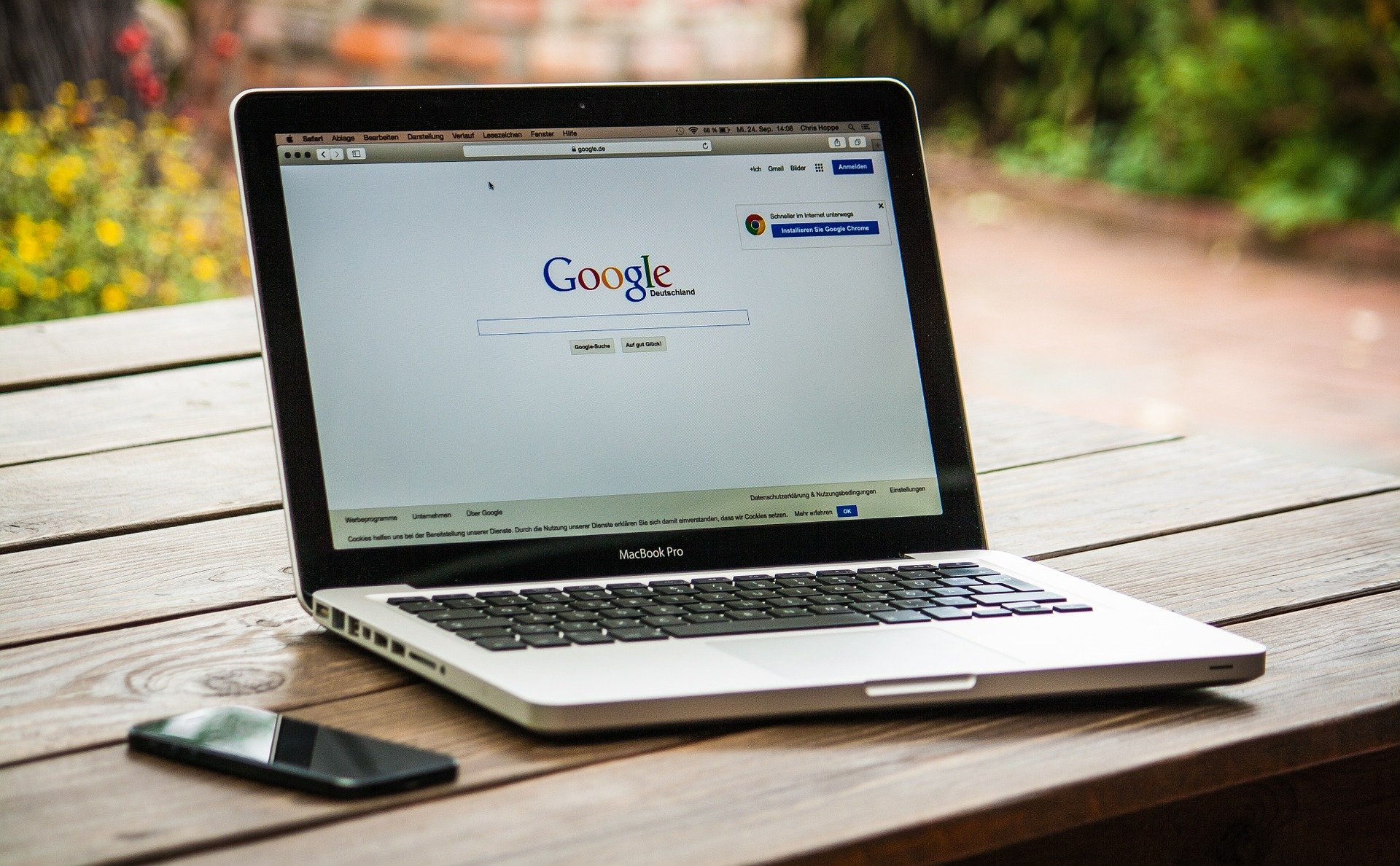Vous pouvez être connecté à votre tableau de bord WordPress -> Apparence -> Personnaliser et constater qu’il ne se charge pas ou que certains paramètres ne fonctionnent pas correctement.
Avant de faire autre chose :
- Assurez-vous que vous avez mis à jour WordPress vers sa dernière version
- Mettez à jour votre thème actif et vos plugins vers leurs dernières versions
- Si vous utilisez un thème enfant, passez plutôt au thème parent
Si ces premières étapes préalables n’ont pas résolu le problème, vous devrez suivre un processus de dépannage.
Tout d’abord, installez le plugin officiel WordPress Health Check : ce plugin permet à un administrateur de dépanner votre site en toute sécurité, de changer de thème et de désactiver les plugins sans changer l’expérience de vos visiteurs. Faites confiance à un prestataire de sécurité wordpress.
Problèmes de navigateur
- Essayez de vider le cache de votre navigateur
- Essayez de vous connecter à votre site Web sur un autre navigateur
- Vous pouvez utiliser une extension de navigateur qui casse le personnalisateur en direct. Par exemple, il a été signalé que l’extension Dashlane pour Chrome était en conflit lors de l’utilisation du personnalisateur WordPress.
L’adresse WordPress (URL) et l’adresse du site (URL) ne sont pas les mêmes
- Connectez-vous à votre tableau de bord WordPress
- Allez dans Paramètres -> Général
- Votre adresse WordPress (URL) et votre adresse de site (URL) doivent être identiques. L’aperçu ne se chargera pas si vous utilisez une URL différente
Conflit ou erreur de plugin
Un conflit de plug-in peut entraîner l’arrêt du chargement de l’aperçu du Customizer ou l’arrêt d’une partie de celui-ci.
- Si vous avez un plugin de cache ou un cache de serveur. Vous devez purger son contenu du cache et le désactiver.
- Désactivez tous vos plugins
- Effacez l’historique de votre navigateur et visitez votre Apparence -> Personnaliser pour voir si cela fonctionne.
- Réactivez un plugin à la fois.
- Effacez l’historique de votre navigateur et visitez votre Apparence -> Personnaliser pour voir si cela fonctionne.
- Si vous avez trouvé un plugin qui casse votre apparence -> Personnaliser.
- Vous pouvez vérifier en activant uniquement ce plugin et désactiver tous les autres plugins.
- Visitez Apparence -> Personnaliser et voyez si cela fonctionne.
- Si cela fonctionne, alors ce n’est pas un conflit de plugin, c’est votre serveur qui n’a pas assez de ressources.
- Si cela ne fonctionne pas, alors vous avez trouvé le plugin qui cause le conflit.
Problème de mémoire du serveur
- Désactivez tous vos plugins.
- Avec tous vos plugins désactivés, visitez Apparence -> Personnaliser et voyez si cela fonctionne correctement.
- Si le personnalisateur ne fonctionne toujours pas, passez à l’étape suivante
- Si le personnalisateur fonctionne :
- Activez au hasard quelques « gros » plugins et vérifiez si votre personnalisateur fonctionne correctement.
- Si oui, cela confirme que vous rencontrez un problème de mémoire . Vous devrez contacter votre hébergeur pour augmenter vos ressources, ou désactiver quelques plugins sans importance
Voyez comment résoudre les problèmes de mémoire ici et ici .
Matériel informatique
Certains ordinateurs portables peuvent ne pas disposer d’une puissance de traitement suffisante pour exécuter votre navigateur pendant l’aperçu du personnalisateur.
- Essayez de vous connecter à votre site Web sur un autre ordinateur
- Connectez-vous à votre tableau de bord WordPress, accédez à Apparence -> Personnaliser pour voir si cela fonctionne correctement.
- Si cela fonctionne, il se peut que votre ordinateur habituel ne dispose pas de suffisamment de puissance de traitement pour exécuter le navigateur Web dans l’aperçu personnalisé.
Erreur Javascript
Vous avez peut-être ajouté un extrait de code javascript personnalisé quelque part, par exemple avec un plugin ou dans un widget, qui endommage votre site. Vous pouvez facilement voir les erreurs javascript sur votre site en ouvrant l’outil de développement du navigateur .
Des conseils fournis par CRSEO